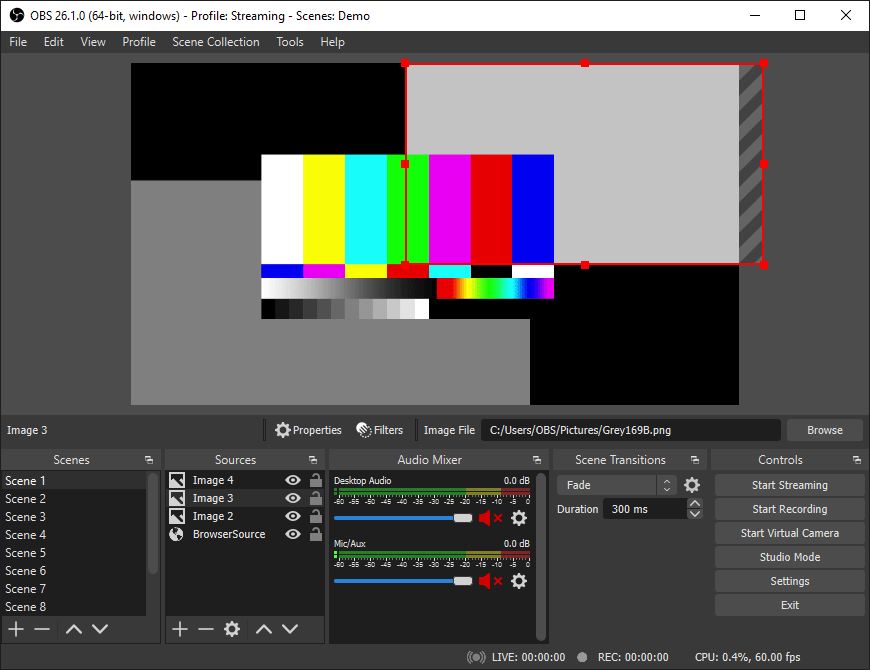如果您是 Debian 12(书虫)的内容创作者、游戏玩家或直播者,OBS Studio 是增强多媒体制作的重要工具。OBS 工作室或开放广播软件工作室是一个多功能的开源应用程序,可让您轻松录制、流式传输和混合音频和视频内容。
在 Debian 12 书虫上安装 OBS 工作室
第 1 步。在安装任何软件包之前,建议更新软件包列表以确保您安装的是最新版本的软件包。您可以通过在终端中运行以下命令来执行此操作:
<span class="pln">sudo apt update</span>
此命令将刷新存储库,允许您安装最新版本的软件包。
第 2 步。安装生成依赖项。
现在您的系统已经准备就绪,是时候获取 OBS 工作室了。
- A. 获取最新版本:
在从源头构建OBS工作室之前,请安装必要的构建依赖:
<span class="pln">sudo apt install build</span><span class="pun">-</span><span class="pln">essential cmake git libmbedtls</span><span class="pun">-</span><span class="pln">dev libasound2</span><span class="pun">-</span><span class="pln">dev libavcodec</span><span class="pun">-</span><span class="pln">dev libavdevice</span><span class="pun">-</span><span class="pln">dev libavfilter</span><span class="pun">-</span><span class="pln">dev libavformat</span><span class="pun">-</span><span class="pln">dev libavutil</span><span class="pun">-</span><span class="pln">dev libcurl4</span><span class="pun">-</span><span class="pln">openssl</span><span class="pun">-</span><span class="pln">dev libfdk</span><span class="pun">-</span><span class="pln">aac</span><span class="pun">-</span><span class="pln">dev libfontconfig</span><span class="pun">-</span><span class="pln">dev libfreetype6</span><span class="pun">-</span><span class="pln">dev libgl</span><span class="pun">-</span><span class="pln">dev libjack</span><span class="pun">-</span><span class="pln">jackd2</span><span class="pun">-</span><span class="pln">dev libjansson</span><span class="pun">-</span><span class="pln">dev libluajit</span><span class="pun">-</span><span class="lit">5.1</span><span class="pun">-</span><span class="pln">dev libpulse</span><span class="pun">-</span><span class="pln">dev libqt5svg5</span><span class="pun">-</span><span class="pln">dev libqt5x11extras5</span><span class="pun">-</span><span class="pln">dev libspeexdsp</span><span class="pun">-</span><span class="pln">dev libswresample</span><span class="pun">-</span><span class="pln">dev libswscale</span><span class="pun">-</span><span class="pln">dev libudev</span><span class="pun">-</span><span class="pln">dev libv4l</span><span class="pun">-</span><span class="pln">dev libvlc</span><span class="pun">-</span><span class="pln">dev libx11</span><span class="pun">-</span><span class="pln">dev libx264</span><span class="pun">-</span><span class="pln">dev libxcb</span><span class="pun">-</span><span class="pln">shm0</span><span class="pun">-</span><span class="pln">dev libxcb</span><span class="pun">-</span><span class="pln">xinerama0</span><span class="pun">-</span><span class="pln">dev libxcomposite</span><span class="pun">-</span><span class="pln">dev libxinerama</span><span class="pun">-</span><span class="pln">dev pkg</span><span class="pun">-</span><span class="pln">config python3</span><span class="pun">-</span><span class="pln">dev qtbase5</span><span class="pun">-</span><span class="pln">dev qtbase5</span><span class="pun">-</span><span class="kwd">private</span><span class="pun">-</span><span class="pln">dev qttools5</span><span class="pun">-</span><span class="pln">dev qttools5</span><span class="pun">-</span><span class="pln">dev</span><span class="pun">-</span><span class="pln">tools swig</span>
第 3 步。在 Debian 12 上安装 OBS Studio。
现在从 GitHub 克隆 OBS Studio 存储库:
<span class="pln">git clone https</span><span class="pun">:</span><span class="com">//github.com/obsproject/obs-studio.git</span>
移动到克隆目录并配置构建:
<span class="pln">cd obs</span><span class="pun">-</span><span class="pln">studio mkdir build </span><span class="pun">&&</span><span class="pln"> cd build cmake </span><span class="pun">..</span>
启动编译过程并安装OBS工作室:
<span class="pln">make </span><span class="pun">-</span><span class="pln">j$</span><span class="pun">(</span><span class="pln">nproc</span><span class="pun">)</span><span class="pln"> sudo make install</span>
- B. 使用 APT 安装 OBS 工作室(替代方法):
首先,将 OBS 工作室存储库添加到您的 APT 源:
<span class="pln">sudo </span><span class="kwd">add</span><span class="pun">-</span><span class="pln">apt</span><span class="pun">-</span><span class="pln">repository ppa</span><span class="pun">:</span><span class="pln">obsproject</span><span class="pun">/</span><span class="pln">obs</span><span class="pun">-</span><span class="pln">studio</span>
更新包列表以包含新存储库:
<span class="pln">sudo apt update</span>
最后,使用 APT 安装 OBS 工作室:
<span class="pln">sudo apt install obs</span><span class="pun">-</span><span class="pln">studio</span>
第 4 步。在 Debian 上启动 OBS Studio。
安装完成后,您可以通过在应用程序菜单中搜索或在终端中运行以下命令来启动OBS Studio:
<span class="pln">obs</span><span class="pun">-</span><span class="pln">studio</span>
第5步。示例命令行:
对于高级用户,通过命令行使用 OBS Studio 可实现自动化和灵活性。下面是两个示例:
- A. 使用 OBS 工作室录制视频:
使用以下命令通过OBS工作室录制视频:
<span class="pln">obs </span><span class="pun">--</span><span class="pln">startrecording </span><span class="pun">--</span><span class="pln">output </span><span class="pun">/</span><span class="pln">path</span><span class="pun">/</span><span class="pln">to</span><span class="pun">/</span><span class="pln">output</span><span class="pun">/</span><span class="pln">video</span><span class="pun">.</span><span class="pln">mp4</span>
将“”替换为要保存录制视频的所需文件路径。/path/to/output/video.mp4
- B. 使用 OBS 工作室进行流式传输:
对于流式处理,请使用以下命令:
<span class="pln">obs </span><span class="pun">--</span><span class="pln">startstreaming </span><span class="pun">--</span><span class="pln">streamkey </span><span class="str">"YOUR_STREAM_KEY"</span>
将“”替换为流媒体平台提供的唯一直播码。YOUR_STREAM_KEY
第 6 步。故障 排除。
虽然 OBS Studio 是一个强大的应用程序,但在安装或使用过程中可能会遇到问题。以下是一些常见问题及其解决方案:
- OBS工作室启动失败:确保所有依赖都安装正确,并且您的系统满足硬件要求。
- 编码和流式传输问题:检查您的互联网连接速度,并验证您是否启用了必要的硬件加速(NVIDIA NVENC 或 AMD VCE)。
- 音频问题:确保您在 OBS Studio 设置中选择了正确的音频输入和输出设备。
- 录制中的黑屏:确保视频源和场景配置正确且可见。
- 流断断续续或滞后:降低流质量或调整视频设置以减少系统负载。
感谢您使用本教程在 Debian 12 书虫上安装最新版本的 OBS Studio。如需其他帮助或有用信息,我们建议您查看 OBS 工作室官方网站。